
So stellen Sie gelöschte Dateien aus dem internen Speicher Android Telefons wieder her [2025]

„Ich habe einen Ordner „Dokumente“ im Ordner „Dokumente“ erstellt und diesen dann gelöscht. Danach wird auch der Ordner „Dokumente“ geliefert, den ich wiederherstellen möchte. Wie kann ich gelöschte Dateien aus dem internen Speicher wiederherstellen?
- Von der Google-Community
Stellen Sie sich vor, Sie haben gerade eine wichtige Datei von Ihrem Android Telefon gelöscht und stellen fest, dass sie unersetzlich ist. Wenn Sie wie die meisten Menschen sind, könnten Sie bei dem Gedanken, wichtige Daten zu verlieren, in Panik geraten. Aber bevor Sie voreilige Schlüsse ziehen, gibt es Hoffnung. Unabhängig davon, ob es sich um ein vergessenes Foto oder ein verlorenes Dokument handelt, ist die Wiederherstellung gelöschter Dateien aus dem internen Speicher von Android möglich und möglicherweise einfacher als Sie denken. In dieser Anleitung führen wir Sie durch alles, was Sie wissen müssen, um gelöschte Dateien aus dem internen Speicher eines Android Telefons wiederherzustellen – unabhängig davon, ob Sie ein Backup haben oder nicht. Lass uns eintauchen.
Die kurze Antwort lautet „Ja“, allerdings mit einigen Einschränkungen. Wenn Sie eine Datei von Ihrem Android Telefon löschen, wird sie nicht sofort aus dem internen Speicher gelöscht. Stattdessen wird der von ihm belegte Platz als „verfügbar“ für neue Daten markiert. Bis dieser Speicherplatz überschrieben ist, kann die gelöschte Datei häufig mit den richtigen Tools und Techniken wiederhergestellt werden.
Je früher Sie jedoch handeln, desto besser sind Ihre Heilungschancen. Durch die kontinuierliche Nutzung Ihres Telefons, beispielsweise durch das Aufnehmen neuer Fotos oder das Herunterladen von Apps, können die gelöschten Daten überschrieben werden, sodass sie unwiederbringlich werden. Wenn Sie also etwas Wichtiges verloren haben, verwenden Sie Ihr Telefon sofort nicht mehr und befolgen Sie die folgenden Schritte.
Wussten Sie, dass einige Android Geräte ähnlich wie Computer über eine integrierte Papierkorb- oder Papierkorbfunktion verfügen? Wenn auf Ihrem Telefon Android 11 oder höher läuft, können Sie gelöschte Dateien möglicherweise innerhalb von 30 Tagen ohne Tools von Drittanbietern wiederherstellen. So stellen Sie gelöschte Dateien im internen Speicher eines Android Telefons aus dem Papierkorb wieder her:
Schritt 1. Öffnen Sie Ihre Galerie oder Ihren Dateimanager (abhängig von der Art der Datei, die Sie wiederherstellen möchten).
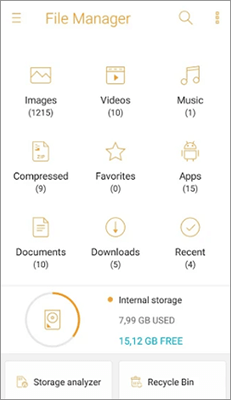
Schritt 2: Navigieren Sie zum Ordner „Papierkorb“ oder „Zuletzt gelöscht“.
Schritt 3. Durchsuchen Sie die Dateien, um diejenigen zu finden, die Sie wiederherstellen möchten.
Schritt 4. Tippen Sie auf „Wiederherstellen“, um Ihre gelöschten Dateien wiederherzustellen
Hinweis: Wenn die Option „Papierkorb“ nicht angezeigt wird, unterstützt Ihr Gerät diese Funktion möglicherweise nicht. Machen Sie sich keine Sorgen – Sie können auch andere Methoden ausprobieren.
Wenn Sie Ihren Papierkorb bereits geleert haben oder die Papierkorbfunktion nicht aktiviert haben, verzweifeln Sie nicht. Sie können gelöschte Dateien weiterhin mit Datenwiederherstellungssoftware von Drittanbietern wie Coolmuster Lab.Fone for Android wiederherstellen. Coolmuster Lab.Fone for Android ist ein leistungsstarkes Datenwiederherstellungstool, das speziell für Android -Geräte entwickelt wurde. Es ermöglicht Ihnen, regelmäßig gelöschte Dateien aus dem internen Speicher Ihres Android Telefons ohne Sicherung wiederherzustellen.
Deshalb ist es eine gute Wahl:
Wie kann ich mit dieser Software gelöschte Daten aus dem internen Speicher eines Android Telefons wiederherstellen?
01 Laden Sie es herunter und installieren Sie es auf Ihrem Computer. Tippen Sie nach dem Öffnen der App auf den Modus „ Android Data Recovery“.
02 Verbinden Sie Android Gerät über ein USB-Kabel mit dem PC, bevor Sie das Debuggen auf dem Mobilteil aktivieren (überspringen Sie es, wenn Sie das Debuggen bereits aktiviert haben). Dieser Schritt hilft beim Aufbau der Verbindung zwischen Ihrem Telefon und PC.

03 Nachdem Sie die vorherigen Schritte abgeschlossen haben, werden Sie möglicherweise zur folgenden Schnittstelle weitergeleitet. Hier können Sie die spezifischen Dateitypen auswählen, die die wiederherzustellenden Daten enthalten, und dann auf „Weiter“ klicken, um fortzufahren.

04 Wählen Sie nun je nach Bedarf zwischen dem Modus „Quick Scan“ oder „Deep Scan“ zum Scannen Ihres Geräts. Nachdem Sie Ihre Auswahl getroffen haben, klicken Sie auf „Weiter“, um den Scanvorgang zu starten. Wenn Sie alle Daten auf Ihrem Telefon scannen möchten, müssen Sie Ihr Gerät rooten .

05 Sobald der Scan abgeschlossen ist, können Sie die Elemente, einschließlich Kontakte, Nachrichten und Anrufprotokolle, auf der linken Seite der Benutzeroberfläche sehen. Wählen Sie einfach eine davon aus, um eine Vorschau anzuzeigen und die genauen Gegenstände zur Rettung zu markieren. Natürlich können Sie auch auf die Schaltfläche „Nur gelöschte Elemente anzeigen“ klicken, um verlorene Daten zu überprüfen. Klicken Sie dann auf „Wiederherstellen“, um die Dateien wiederherzustellen, die Sie wiederherstellen möchten.

Video-Tutorial:
Wenn Sie Ihr Android Gerät regelmäßig über Google-Dienste oder andere Cloud-Lösungen gesichert haben, wird die Wiederherstellung gelöschter Dateien viel einfacher. Android Telefone sichern normalerweise Kontakte , Fotos und Apps auf Google Drive oder ähnlichen Diensten, sodass Sie Ihre verlorenen Dateien wiederherstellen können, wenn sie in Ihrer letzten Sicherung enthalten waren.
Schritte zum Wiederherstellen von Daten aus dem internen Speicher Android Telefons aus Google Backup:
Schritt 1. Gehen Sie zu „Einstellungen“ > „Google“ > „Sicherung“.
Schritt 2. Überprüfen Sie Ihre Sicherungseinstellungen, um sicherzustellen, dass Ihre Dateien regelmäßig gesichert werden.
Schritt 3. Wenn Sie Fotos wiederherstellen, öffnen Sie Google Fotos und suchen Sie nach dem Ordner „Papierkorb“.

Schritt 4. Um andere Dateien wiederherzustellen, gehen Sie zu Google Drive und prüfen Sie, ob sie dort verfügbar sind.
1. Wohin werden dauerhaft gelöschte Dateien in Android verschoben?
Wenn Sie eine Datei dauerhaft löschen, wird sie aus dem Dateisystem entfernt, die Daten verbleiben jedoch im internen Speicher, bis sie überschrieben werden.
2. Können dauerhaft gelöschte Dateien wiederhergestellt werden?
Ja, dauerhaft gelöschte Dateien können wiederhergestellt werden, aber die Erfolgsaussichten sinken, wenn neue Daten die gelöschten Dateien überschrieben haben. Deshalb ist schnelles Handeln entscheidend, um die Heilungschancen zu maximieren.
3. Wie lange dauert die Wiederherstellung gelöschter Dateien von Android ?
Die Erholungszeit hängt von mehreren Faktoren ab:
Normalerweise kann der Wiederherstellungsprozess einige Minuten bis einige Stunden dauern.
4. Wie verhindere ich den Verlust wichtiger Dateien in Zukunft?
Damit in Zukunft keine wichtigen Daten verloren gehen, hier ein paar Tipps:
Der Verlust wichtiger Dateien von Ihrem Android Telefon kann stressig sein, aber wie Sie erfahren haben, ist eine Wiederherstellung oft möglich – sei es über integrierte Funktionen wie den Papierkorb, Tools von Drittanbietern oder Backups. Denken Sie daran, dass der Schlüssel zu einer erfolgreichen Wiederherstellung darin besteht, schnell zu handeln und die weitere Nutzung Ihres Telefons zu vermeiden, bis die Dateien wiederhergestellt sind.
Wenn Sie auf der Suche nach einer zuverlässigen und benutzerfreundlichen Lösung sind, empfehlen wir Ihnen Coolmuster Lab.Fone for Android . Es kann Ihnen helfen, Dateien auch ohne Backup wiederherzustellen. Probieren Sie es jetzt aus.
Verwandte Artikel:
Wie kann ich gelöschte Dateien auf Android ohne Computer und Root wiederherstellen?
Wie kann man den internen Speicher von Samsung mit 3 zuverlässigen Methoden wiederherstellen?
Wie kann ich gelöschte Fotos vom internen Android -Speicher wiederherstellen? [5 Möglichkeiten]
So greifen Sie mit erstklassigen Ansätzen auf den internen Speicher von Android zu

 Android-Wiederherstellung
Android-Wiederherstellung
 So stellen Sie gelöschte Dateien aus dem internen Speicher Android Telefons wieder her [2025]
So stellen Sie gelöschte Dateien aus dem internen Speicher Android Telefons wieder her [2025]





